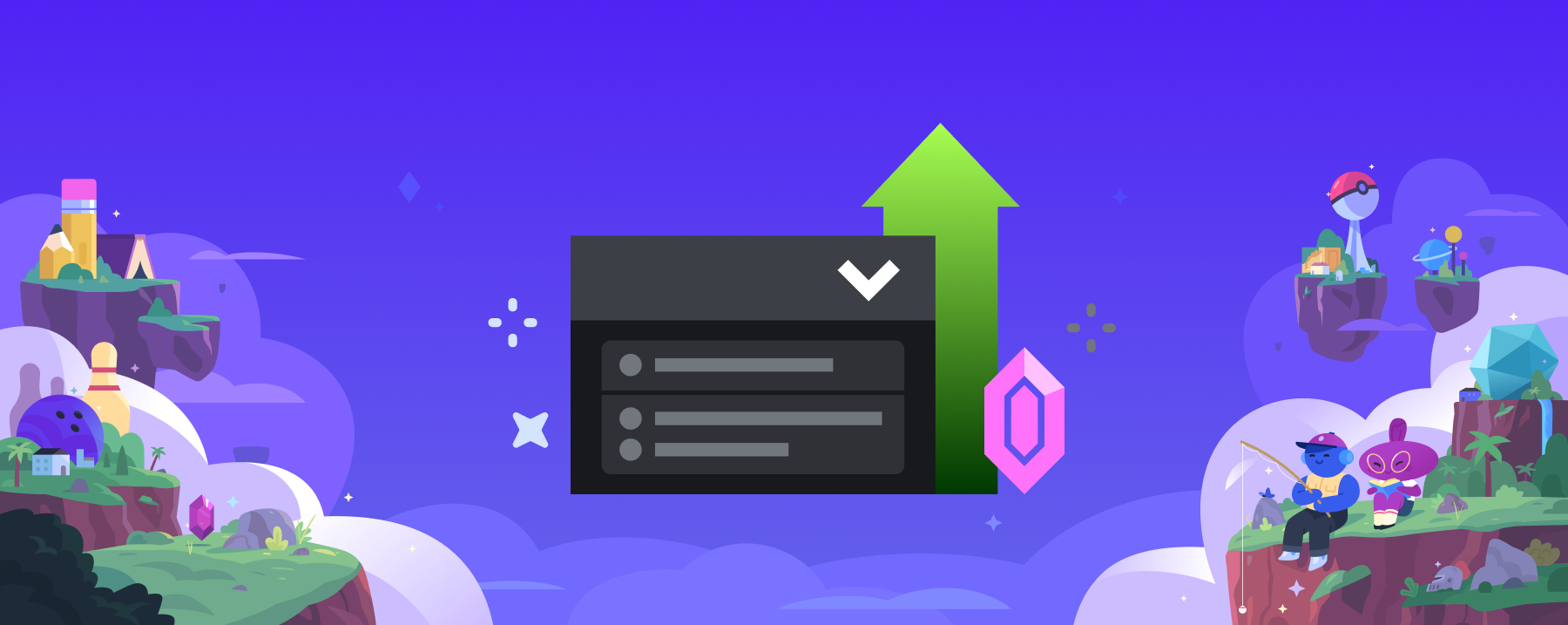Discord a récemment changé ses fonctions communautaires. Certaines d’entre elles ont évoluées et de nouvelles ont été créées :
- L’écran d’accueil
- Les salons d’annonces
- Les statistiques de serveur
- Système d’information pour les administrateurs et les modérateurs
- La recherche de serveur via le Discovery
Cet article est principalement dédié aux administrateurs de serveurs Discord, mais qui a-t-il de nouveau pour les utilisateurs ?
Il est maintenant possible de trouver des serveurs plus facilement, grâce au Discovery.
Vous pouvez donc dès à présent chercher des serveur français en tapant “FR” dans la catégorie Accueil du Discovery.
Activation des fonctions communautaires
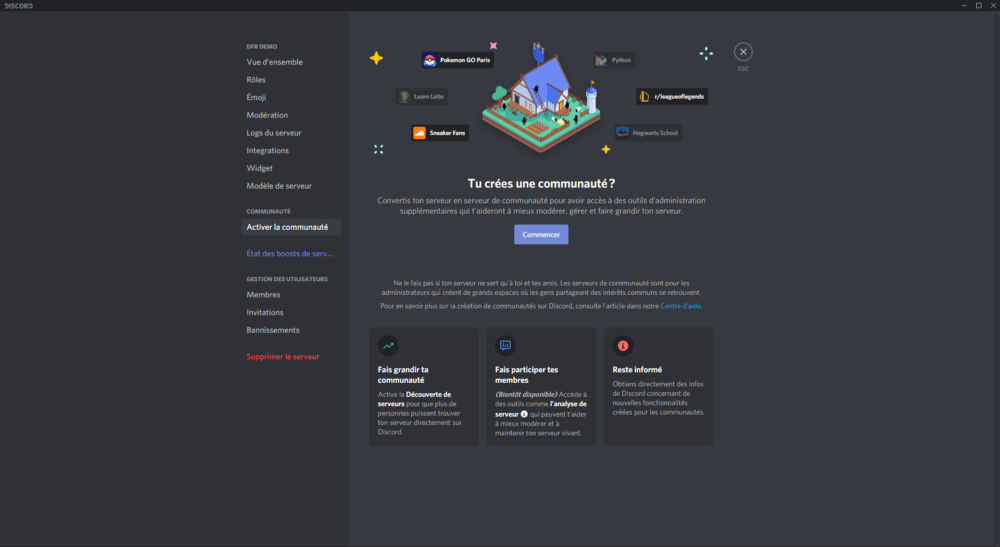
Pour activer les fonctionnalités communautaires, il vous faut accéder aux paramètres du serveur, aller sur l’onglet “Activer la communauté” dans la catégorie “Communauté” et cliquer sur le bouton “Commencer”.
Par la suite vous allez devoir compléter plusieurs étapes ayant pour but de configurer votre serveur pour qu’il respecte les Lignes de Conduite des Serveurs Publics (Community Server Guidelines).
info
Si vous cochez une case qui est décochée, la modification correspondante sera automatiquement appliquée.
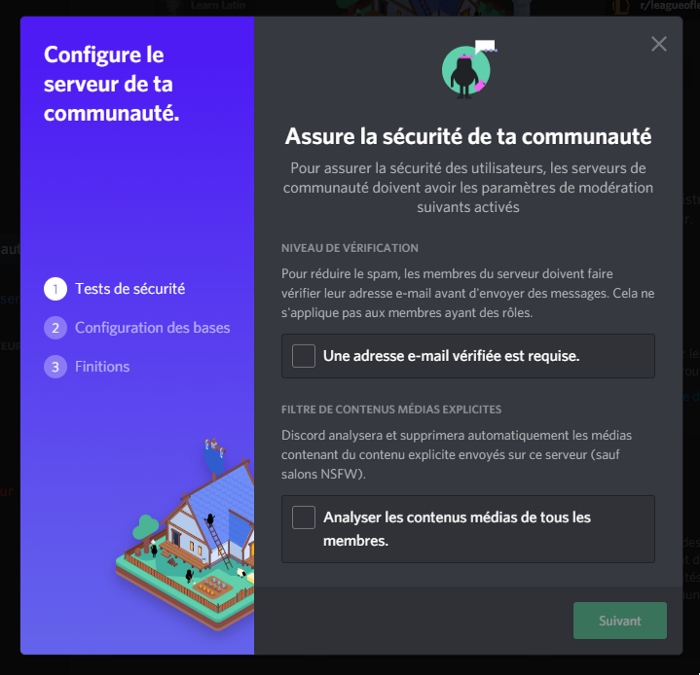
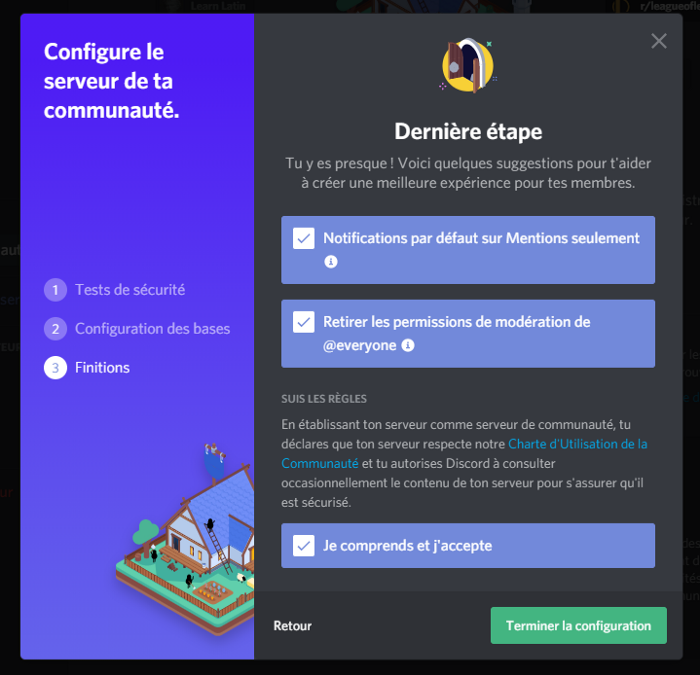
La seconde étape vous permet de configurer le salon contenant le règlement du serveur et le salon où les mises à jour d’outils d’administration et de modérations* seront envoyées.
info
Ces deux salons peuvent être modifiés dans l’onglet “Vue d’ensemble” dans la catégorie “Communauté”.
note
*: voir “Système d’information pour les administrateurs et les modérateurs” dans notre article.
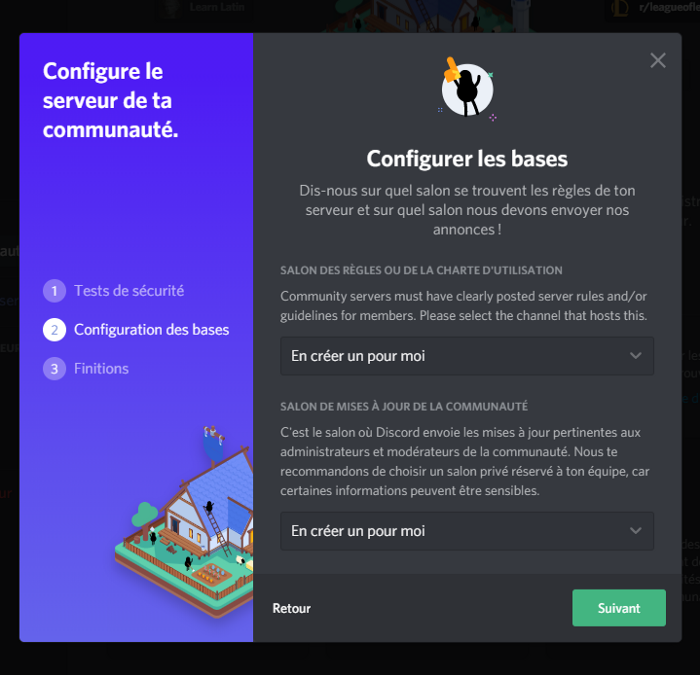
Une fois toute les cases cochées et toutes les étapes complétées, cliquez sur “Terminer la configuration” pour enregistrer les changements et activer les fonctions communautaires.
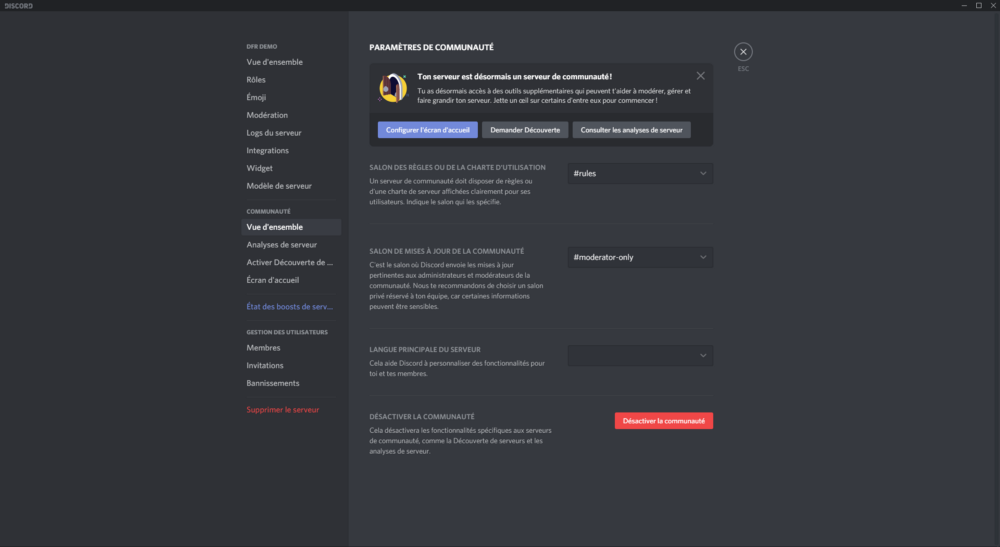
L’écran d’accueil
L’écran d’accueil est une fonctionnalité qui vous permet de gérer la pop-up qui apparaîtra à tous les utilisateurs qui rejoignent votre serveur.
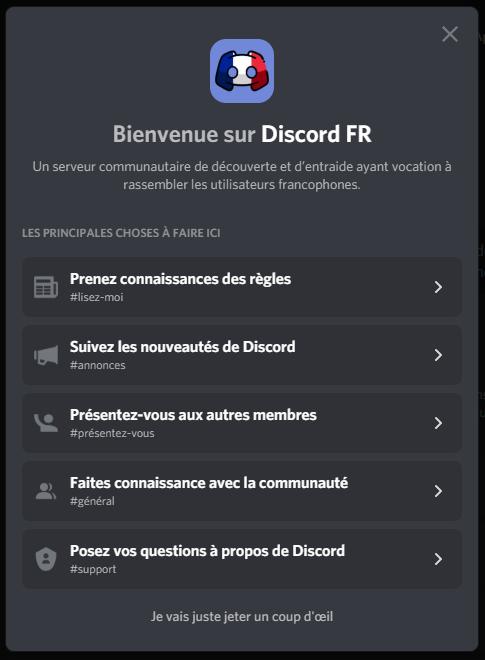
Pour activer et configurer cette pop-up, il vous faut accéder aux paramètres du serveur, aller sur l’onglet “Écran d’accueil” dans la catégorie “Communauté” et cliquer sur le bouton “Configurer l’écran d’accueil”.
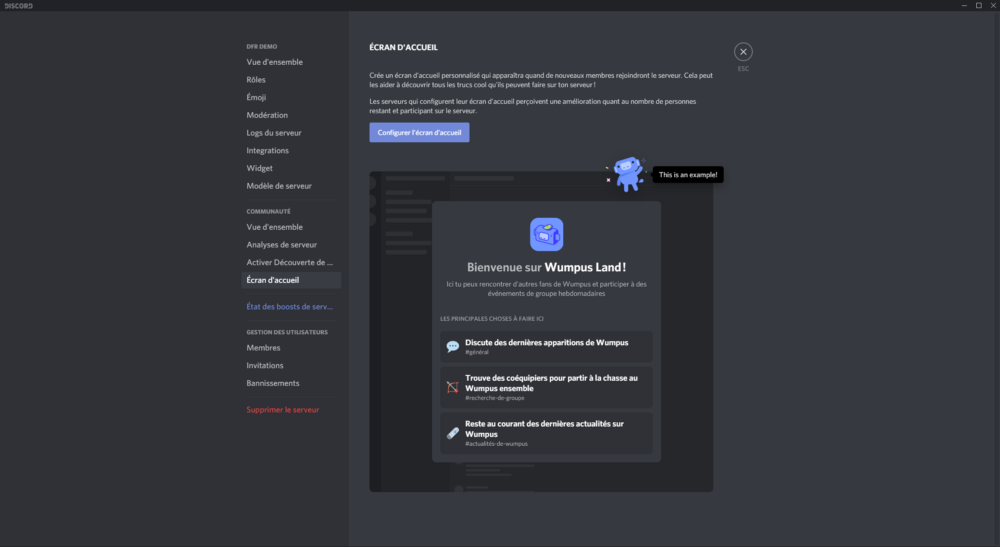
Après cela, vous pourrez ajouter une courte description accompagnée d’un emoji pour décrire différents salons importants de votre serveur dans la limite de 5 salons et une courte description de votre serveur.
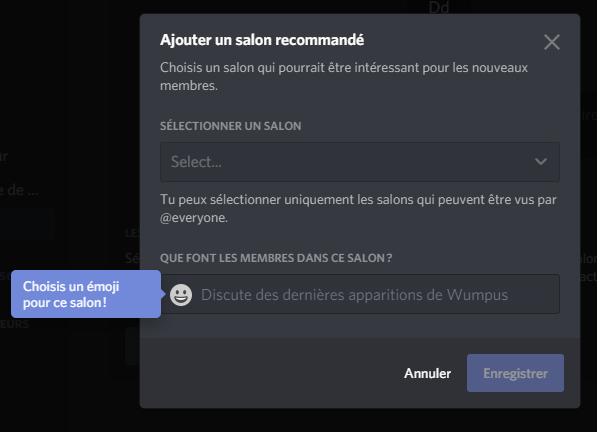
info
Quand vous rejoignez un serveur via le Discovery, vous serez automatiquement en mode “visiteur” ce qui vous permet de voir l’entièreté du serveur sans y être pour autant.
Les salons d’annonces
Les salons d’annonces permettent aux utilisateurs de “suivre” un salon en le liant à un autre salon sur leur propre serveur. Ainsi toutes les annonces qui seront publiées dans le salon suivi seront retranscrites dans le salon lié.
Attention
Il vous faudra la permission de gérer les webhooks sur le serveur/le salon où vous voulez recevoir les annonces.

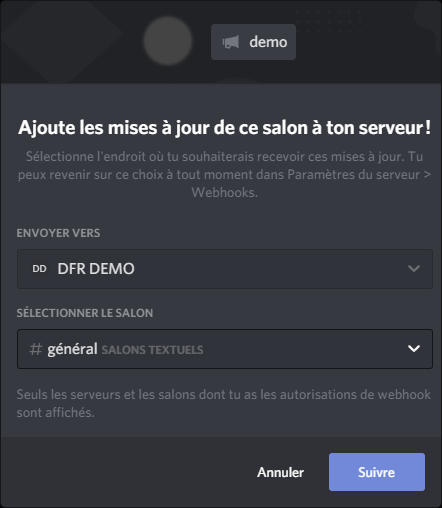
Pour créer ce genre de salon, il vous faut essayer de créer un nouveau salon sur un serveur ayant activé les fonctions communautaires ; un nouveau type de salon apparaîtra alors.
Attention
Vous ne pourrez modifier le salon qu'une fois créé.
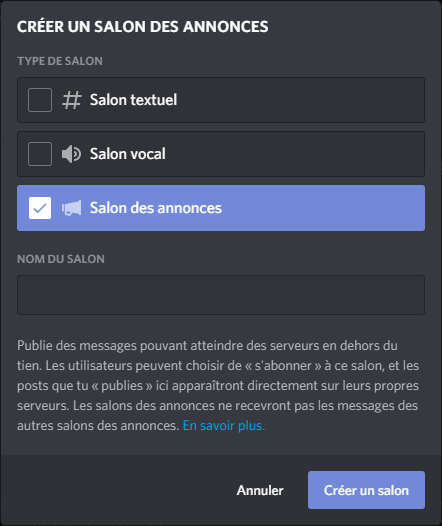
Les statistiques de serveur
Les statistiques relatives aux serveurs sont dès maintenant implémentées dans Discord.
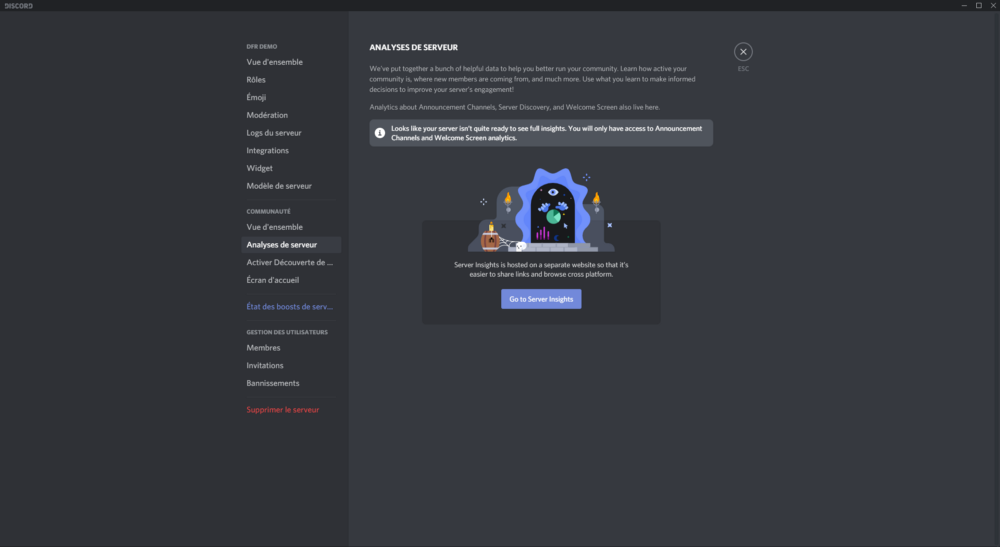
Si vous n’avez pas un minimum de 500 membres, vos statistiques ne rassemblerons que des informations concernant les salons d’annonces et l’écran d’accueil.
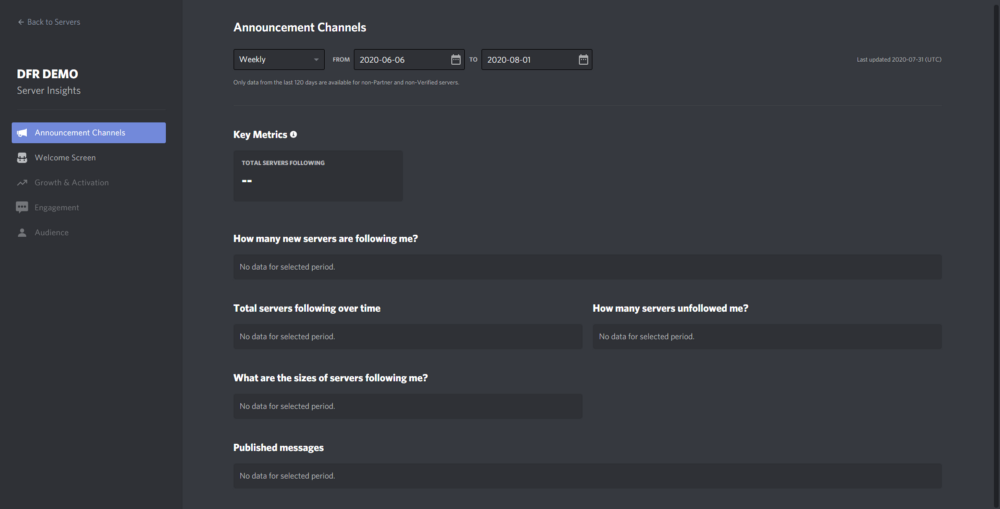
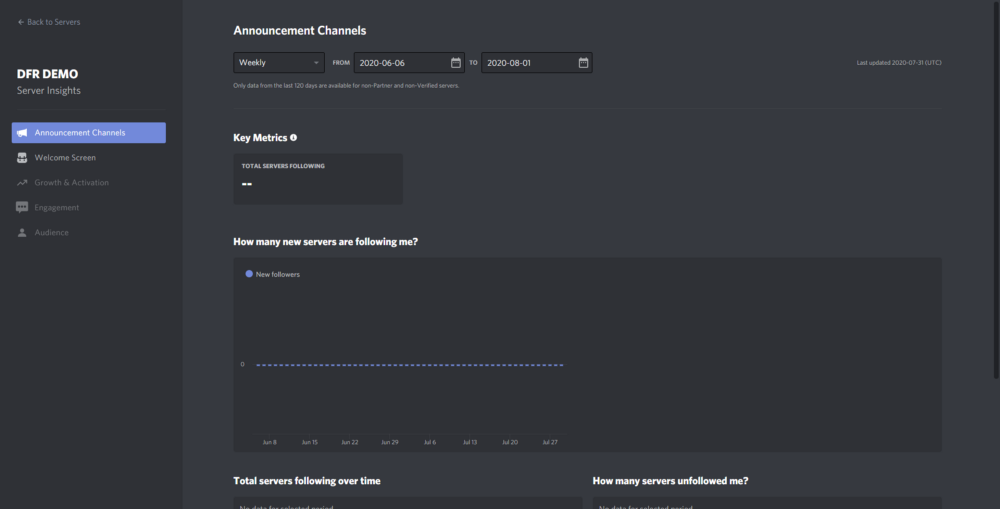
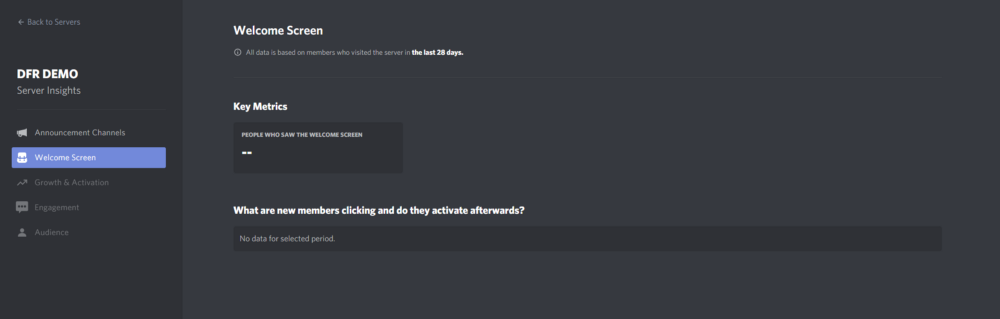
Une fois que votre serveur a franchi le cap des 500 membres, les catégories bloquées précédemment se verront débloquées, et ainsi vous pourrez avoir des statistiques plus détaillées sur votre serveur.
Elles rassemblerons donc des statistiques détaillées sur :
- La croissance du nombre de membres et les invitations/sites d’où ces membres viennent (Growth & Activation)
- L’activité/la fidélité des membres (Engagement)
- Les informations des membres (Audience)
La croissance du nombre de membres et les invitation/sites qui d’où ces membres viennent (Growth & Activation)
Cette catégorie indique les statistiques relatives à la croissance de votre serveur :
- Combien de membres rejoignent le serveur
- Après combien de temps un membre quitte
- Combien de nouveaux membres discutent ou naviguent sur les salons
Cette catégorie indique aussi les statistiques relatives à la provenance des membres, vous pouvez ainsi voir les invitations et les domaines les plus utilisés.
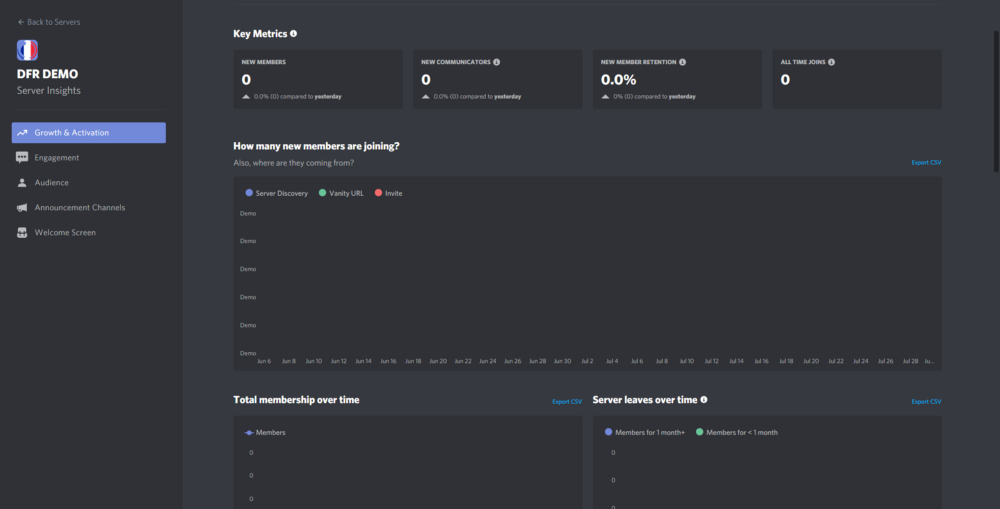
L’activité/la fidélité des membres (Engagement)
Celle-ci, indique la fidélité des membres :
- Le nombre de nouveaux membres qui ont cliqué sur au moins un salon
- Le nombre de nouveaux membres qui ont envoyé au moins un message ou qui ont été dans un salon vocal
- L’activité globale du serveur
Elle indique également le nombre de membres qui ont rendu muet le serveur, les salons vocaux et textuels les plus utilisés et le nombre de membres à congédiés en fonction d’un délai d’absence.
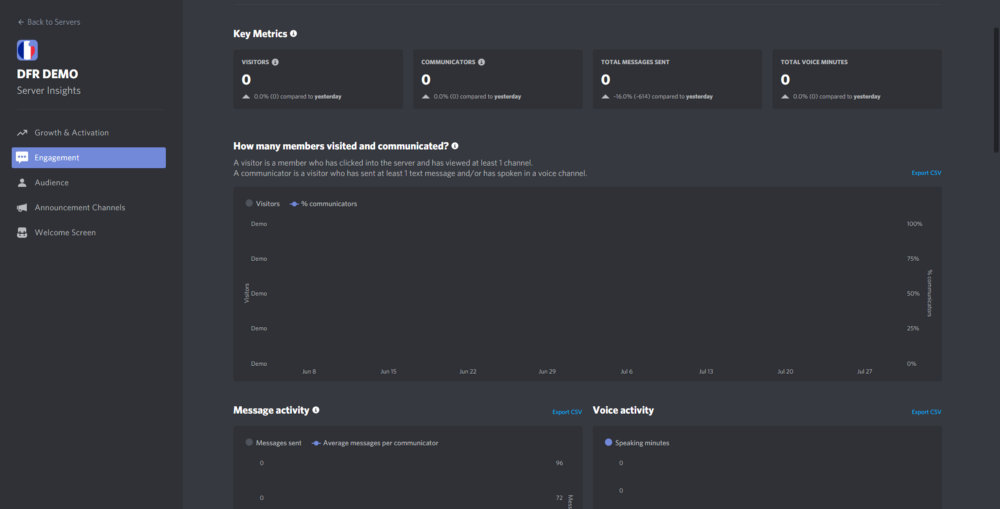
Les informations des membres (Audience)
Cette catégorie regroupe des informations diverses sur les membres de votre serveur :
- De quels pays viennent les membres ?
- Quels appareils utilisent-ils ?
- Depuis combien de temps sont-ils membres ?
- Sont-ils nouveaux sur Discord ?
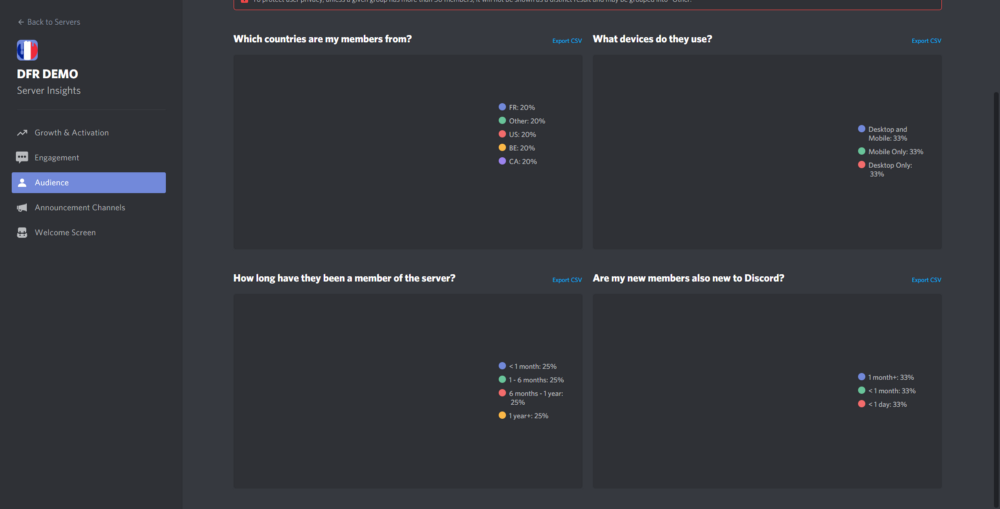
Système d’information pour les administrateurs et les modérateurs
Vous l’avez surement aperçu quand vous avez activé les fonctions communautaires, Discord vous propose de créer un salon de mises à jour des outils d’administration et de modération.
Occasionnellement, vous recevrez donc des messages contenant des informations sur les prochaines mises à jour et des messages préventifs.
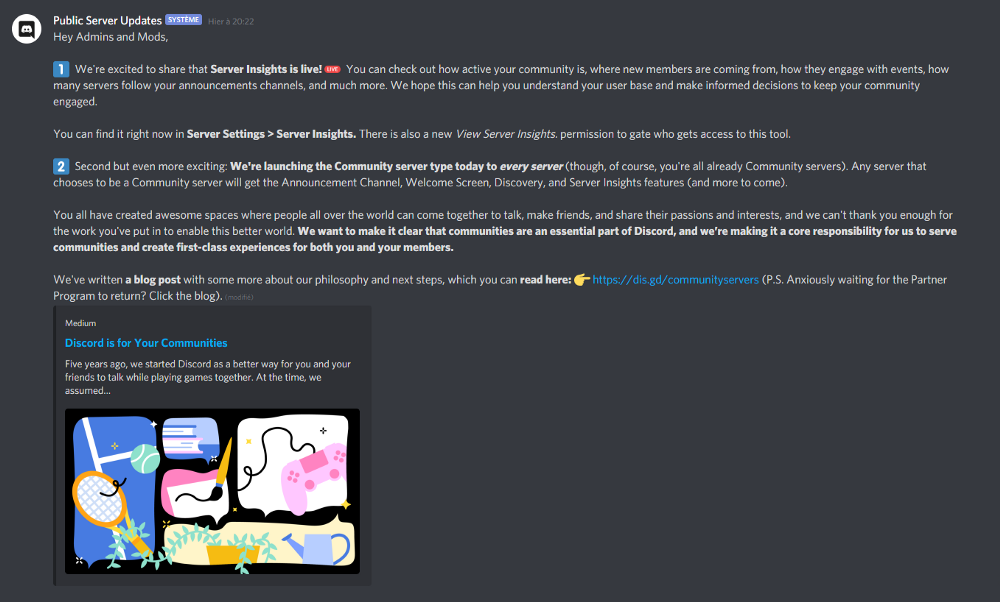
Il est possible de redéfinir ce salon en vous rendant dans les paramètres de votre serveur, d’aller sur l’onglet “Vue d’ensemble” dans la catégorie “Communauté” et de modifier le salon dans la section “Salon de mises à jour de la communauté”.
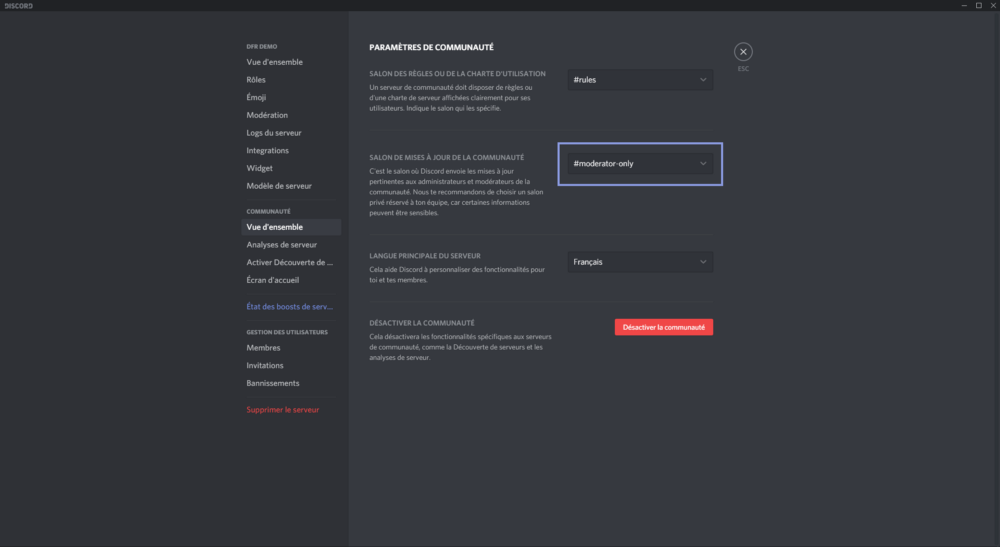
La recherche de serveur via le Discovery
La recherche de serveur a été mis en place par Discord via le Discovery début 2020 pour les serveurs partenaires et vérifiés. Depuis, Discord améliore sans cesse le Discovery pour le rendre accessible au plus grand nombre.
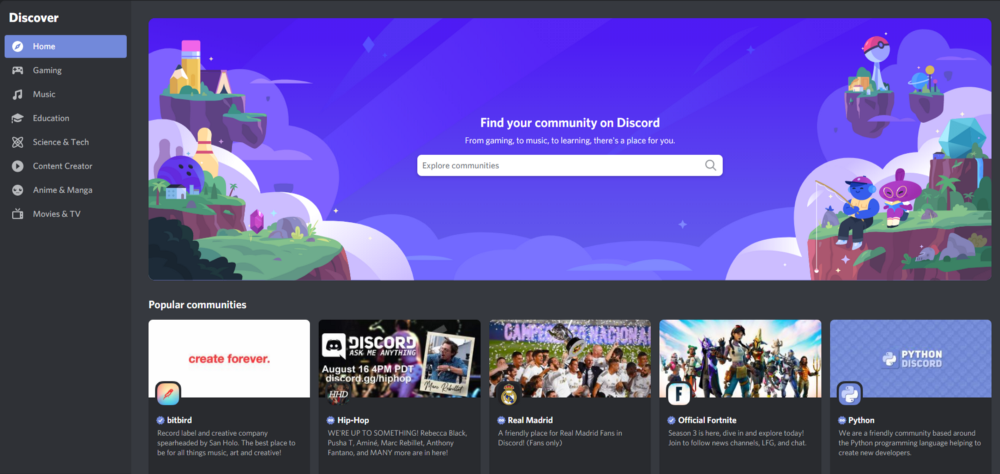
Le jour tant attendu est enfin arrivé, le Discovery est maintenant accessible au publique, mais est cependant réservé aux serveurs respectant certaines conditions :
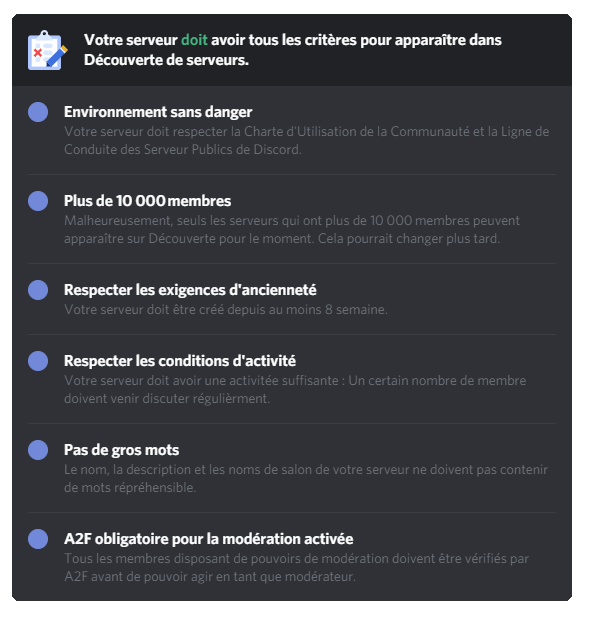
Mais comment configurer l’apparition de mon serveur dans le Discovery une fois les conditions remplies ? Eh bien, il vous suffit de vous rendre dans les paramètres de votre serveur et aller sur l’onglet “Découverte” dans la catégorie “Communauté”.
Ici vous pourrez activer/désactiver l’apparition de votre serveur dans la liste, modifier l’image de couverture de votre serveur pour le Discovery et activer/désactiver les informations d’emojis.
note
Les informations d’emojis consistent à faire apparaître une pop-up contenant une invitation vers votre serveur à tous les utilisateurs qui cliquent sur un emoji présent sur celui-ci.
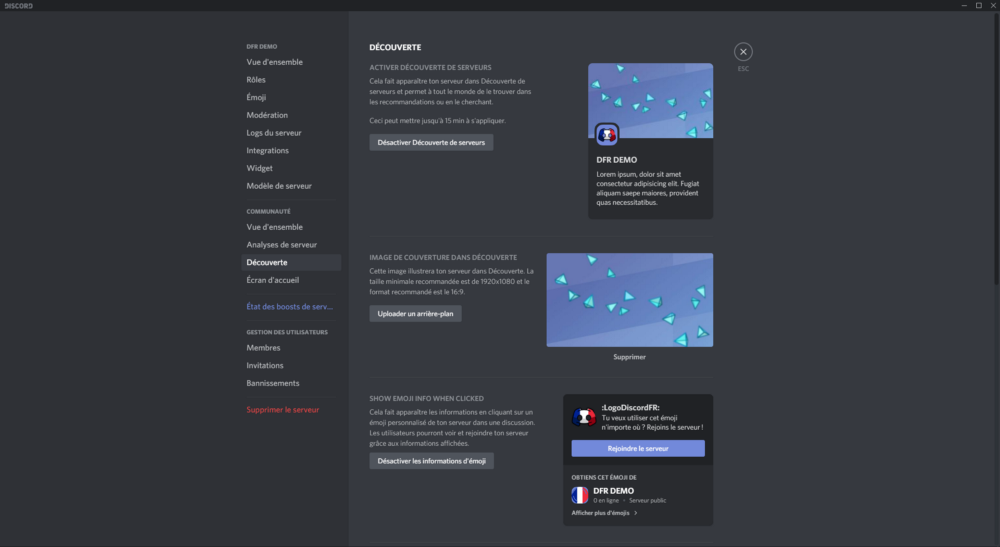
Vous pouvez également modifier la description, la catégorie principale, les sous-catégories, la langue et les mots clés qui aiderons au référencement.
info
Tous les éléments ci-dessus sont utilisés pour le référencement de votre serveur à la fois sur le Discovery et sur internet.
Ci-dessous l’ordre d’importance des éléments pour le référencement :
- Nom du serveur
- Description du serveur
- Mots-Clés Dans le cas d’internet, toutes les invitations permanentes liées à votre serveur pourront être référencées sur les différents moteurs de recherches.
info
Les mots clés sont limités à 10 par serveurs.
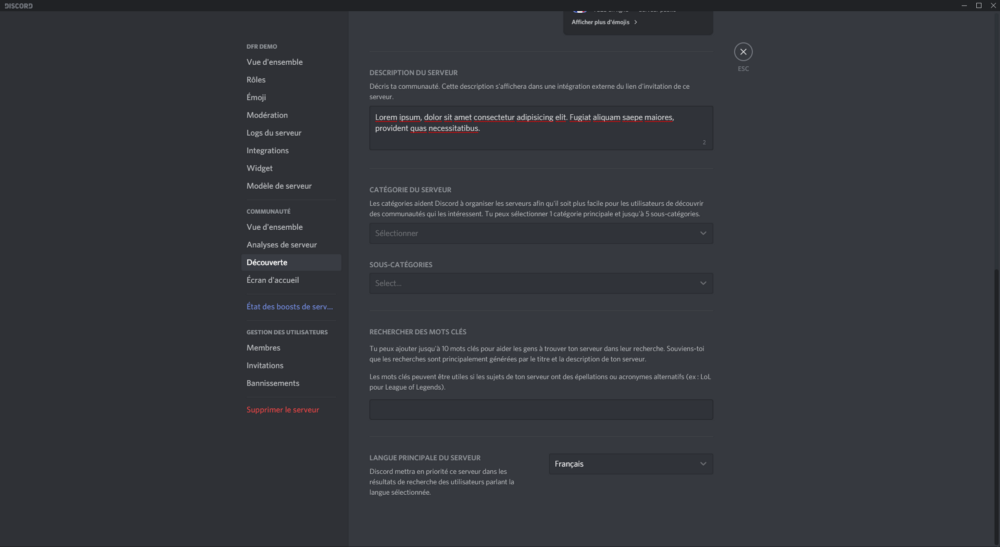
Informations
Pour toute question, n'hésitez pas à utiliser le bot Slash FR#9922, ou les salons vocaux et textuels du serveur discord.gg/fr.
Sources de l'article